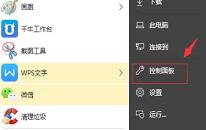win7系统更改ie浏览器桌面图标操作方法介绍
来源:www.laobaicai.net 发布时间:2022-09-11 13:15
最近有位win7系统用户在使用电脑的时候,想要把ie浏览器桌面图标更换掉,但是却不知道应该如何操作,那么win7系统怎么更换ie浏览器桌面图标呢?下面老白菜u盘装系统为大家介绍win7系统更改ie浏览器桌面图标的操作方法。
更改ie浏览器桌面图标操作步骤:
1、找到系统的IE浏览器所在位置。
2、右击弹出IE浏览器选项的设置框。(如果桌面上的图标打开属性的是internet先项,那么需要找到 “C:\Program Files\Internet Explorer\iexplore.exe” 发送一个快捷方式到桌面,然后再进行修改。)如图所示:
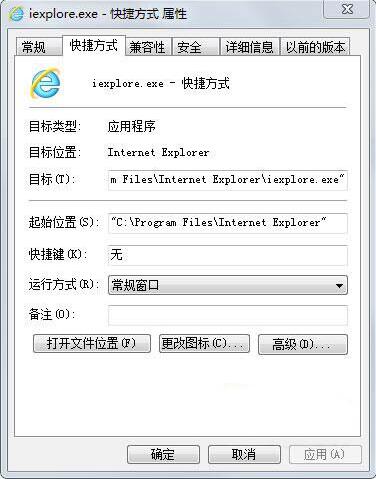
3、点击更改图标选项,选择一个你喜欢的图标即可。如图所示:
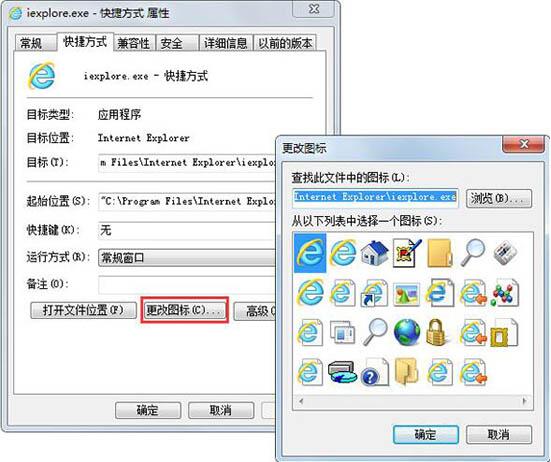
关于win7系统更改ie浏览器桌面图标的操作方法就为用户们详细介绍到这边了,如果用户们不知道怎么更改桌面图标,可以参考以上方法步骤进行操作哦,希望本篇教程对大家有所帮助,更多精彩教程请关注老白菜官方网站。
下一篇:没有了
推荐阅读
"win10系统桌面图标排序教程分享"
- win7系统显示器颜色不正常解决教程分享 2022-09-09
- win7系统宽带连接错误代码651解决教程分享 2022-09-08
- win7系统屏幕变黑解决教程分享 2022-09-07
- win10系统关机被阻止解决方法介绍 2022-09-06
win10系统如何设置前面板音频
- win10系统查看wifi密码操作教程分享 2022-09-04
- win10系统怎么设置启动项 2022-09-04
- win7系统重装ie浏览器操作方法介绍 2022-09-03
- win10系统时间无法修改解决方法介绍 2022-09-02
老白菜下载
更多-
 老白菜怎样一键制作u盘启动盘
老白菜怎样一键制作u盘启动盘软件大小:358 MB
-
 老白菜超级u盘启动制作工具UEFI版7.3下载
老白菜超级u盘启动制作工具UEFI版7.3下载软件大小:490 MB
-
 老白菜一键u盘装ghost XP系统详细图文教程
老白菜一键u盘装ghost XP系统详细图文教程软件大小:358 MB
-
 老白菜装机工具在线安装工具下载
老白菜装机工具在线安装工具下载软件大小:3.03 MB